- Вы не можете играть в мультиплеер Xbox Live онлайн, ваш аккаунт настроен
- Решено: вы не можете играть в многопользовательскую онлайн-игру через Xbox Live
- 1. Проверьте наличие предупреждений о состоянии Xbox Live.
- 2. Измените настройки конфиденциальности и безопасности в Интернете.
- 3. Добавить/удалить пароль
- 4. Изменить настройки конфиденциальности безопасности
- 5. Отключите режим энергосбережения
- 6. Настройте параметры семьи
- 7. Разрешить «Принимать запросы друзей» и «Онлайн-геймплей»
- Подключение к многопользовательскому серверу в приложении Xbox заблокировано
- Подключение к серверу приложений Xbox заблокировано
- 1] Убедитесь, что вы подключены к Интернету
- 2] Убедитесь, что брандмауэр Windows включен и активна политика по умолчанию.
- 3] Убедитесь, что ваши программы безопасности обновлены
- 4] Проверьте состояние некоторых служб Windows
- 5] Запустите «Xbox Live Networking Service» и «IP Helper».
- 6] Удалить программное обеспечение VPN
- Исправлено: не удается подключиться к Xbox Live —
- Что вызывает проблемы с подключением к Xbox Live?
- Решение 1: Тестирование интернет-соединения
- Решение 2: Консоль включения и выключения питания велосипеда
- Решение 3. Удаление профиля Xbox Live
- Решение 4. Проверка на Xbox Live Outrages
- Решение 5. Обращение в службу поддержки Xbox
Вы не можете играть в мультиплеер Xbox Live онлайн, ваш аккаунт настроен
«Мы получаем сообщение:« Вы не можете играть в многопользовательскую онлайн-игру через Xbox Live из-за того, как настроена ваша учетная запись. Это можно изменить в настройках конфиденциальности и в Интернете на Xbox.com. «А что дальше?»
Это одна из многих проблем, поднятых пользователями Xbox, и она может раздражать и расстраивать, особенно когда все работало раньше, а теперь – нет.
Если вы получаете одно и то же сообщение, вероятно, проблема связана с вашими настройками конфиденциальности и безопасности в сети на консоли Xbox One. ,
В этом случае вам необходимо сначала проверить следующее, прежде чем пытаться использовать любое из перечисленных ниже решений:
- Убедитесь, что вы вошли в Xbox Live, чтобы вы могли вносить изменения.
- Убедитесь, что вы вошли в консоль через учетную запись для взрослых, поскольку детям и подросткам не разрешается вносить какие-либо изменения в свои настройки конфиденциальности и безопасности в Интернете.
Решено: вы не можете играть в многопользовательскую онлайн-игру через Xbox Live
- Проверьте наличие предупреждений о состоянии Xbox Live.
- Изменить настройки конфиденциальности и безопасности в Интернете
- Добавить/удалить пароль
- Изменить настройки конфиденциальности безопасности
- Отключить режим энергосбережения
- Настройте параметры семьи
- Разрешить «Принимать запросы друзей» и «Онлайн-геймплей»
1. Проверьте наличие предупреждений о состоянии Xbox Live.
Перейдите в службу Xbox Live и проверьте наличие предупреждений в статусе, затем подождите, пока не появится сообщение «все работает», а затем повторите попытку.
2. Измените настройки конфиденциальности и безопасности в Интернете.
Если у вас есть какие-либо проблемы с управлением настройками конфиденциальности и безопасности в сети на консоли Xbox One, войдите в свою учетную запись Microsoft, затем нажмите Xbox One Online Safety и просмотрите ваши настройки в Интернете.
- СВЯЗАННЫЕ: Как исправить нечеткие проблемы с Xbox One
3. Добавить/удалить пароль
Вы можете использовать пароль для входа в систему, поэтому, если вы не настроили параметры входа, безопасности и пароля для запроса пароля перед изменением настроек, вы можете ввести свой пароль для этого. Если вы забыли свой пароль, удалите текущий. Обычно Microsoft запрашивает пароль учетной записи после того, как вы не ввели правильный три раза. Введите свой пароль, затем удалите забытый пароль.
Примечание. чтобы создать новый пароль, выберите “Создать новый пароль” и следуйте инструкциям, чтобы начать работу. Без пароля вы должны будете ввести свой пароль, если ваши настройки все еще требуют пароль. Измените настройку, чтобы перестать получать запросы.
4. Изменить настройки конфиденциальности безопасности
- Войдите в свою учетную запись Xbox Live .
- Нажмите Конфиденциальность .
- Измените все на Все ’и« Разрешить » в флажках на вкладке« Конфиденциальность ».
- Перейдите на вкладку Безопасность Xbox 360 в Интернете вверху.
- Установите каждый флажок на Разрешить .
- Нажмите Сохранить .
- Перезагрузите игру или закройте, затем снова откройте ее и попробуйте снова играть
5. Отключите режим энергосбережения
Некоторые пользователи сообщают, что существует проблема, когда использование режима энергосбережения на телефоне или планшете препятствует запуску приложения Xbox в фоновом режиме, и это необходимо для правильной подписи. Чтобы это исправить, попробуйте следующее:
- Выключите любой режим энергосбережения на своем устройстве.
- Убедитесь, что ваше интернет-соединение работает и надежно/стабильно
- Принудительно закрыть игровое приложение
- Откройте приложение Xbox и войдите в свою учетную запись Xbox Live .
- Запустите игровое приложение и дождитесь его входа. Вы также можете выбрать Настройки> Войти .
- СВЯЗАННЫЕ: Исправлено: не удается подключиться к Xbox Live после обновления Minecraft
6. Настройте параметры семьи
Если проблемы все еще возникают, настройте параметры для своей семьи. Сделать это:
- Перейдите на страницу Настройки Xbox Live .
- Убедитесь, что вы и члены вашей семьи здесь
- Выберите учетную запись, которую вы хотите изменить
- Пройдите и убедитесь, что соответствующие поля выбраны. Проверьте все три столбца: Конфиденциальность, Xbox One Online Safety и Xbox 360 Online Safety , уделяя особое внимание настройкам «Присоединиться к многопользовательским играм» .
7. Разрешить «Принимать запросы друзей» и «Онлайн-геймплей»
- Перейти на сайт account.xbox.com.Войдите под своей учетной записью
- Перейти на страницу «конфиденциальность и онлайн-безопасность»
- На странице вы должны увидеть свой профиль и вашего ребенка (ов)
- Нажмите на фотографию профиля ребенка, теперь она должна быть зеленой
- Перейдите на вкладку «Безопасность Xbox One в Интернете».
- Разрешить все, кроме «купить и скачать»
- Нажмите сохранить внизу
- Перейдите на вкладку «Xbox 360 Online Safety».
- Разрешить первые 2 «Принимать запросы друзей» и «Онлайн-геймплей»
- Убедитесь, что вы сохранили настройки
Помогло ли какое-либо из этих решений? Дайте нам знать в комментариях ниже.
Источник
Подключение к многопользовательскому серверу в приложении Xbox заблокировано
Приложение Xbox позволяет объединять друзей, игры и достижения на устройствах Xbox One и Windows 10 . Обычно приложение работает так, как задумано, но иногда не работает в непредвиденных обстоятельствах. Заблокированное подключение к серверу – один из таких примеров. Ошибка может повлиять на вашу способность играть в многопользовательские игры.
Проблема появляется, когда вы видите уведомление на вкладке «Настройки»> «Сеть» в приложении Windows 10 для Xbox с надписью Связь с сервером: заблокировано . Когда вы видите это, это означает, что ваш компьютер не может установить соединение Teredo IPsec с сервером Quality of Service (QoS).
Неспособность установить соединение Teredo IPsec с сервером QoS в основном наблюдается, когда требуемые службы Windows отключены. Чтобы решить эту проблему, попробуйте эти решения.
Подключение к серверу приложений Xbox заблокировано
Давайте посмотрим варианты, которые вы должны решить проблему.
1] Убедитесь, что вы подключены к Интернету
Если вы используете Windows 10, запустите приложение Xbox.
Перейдите к параметру «Настройки» и выберите «Сеть».
Затем проверьте состояние сети и убедитесь, что вы подключены к Интернету. Обратите внимание, что если у вас нет подключения к Интернету, вам потребуется включить его, прежде чем продолжить и попытаться выполнить другие действия по устранению неполадок.
2] Убедитесь, что брандмауэр Windows включен и активна политика по умолчанию.
Ненадлежащее функционирование определенных функций в Windows 10 часто можно объяснить включением отключения брандмауэра Windows. Этот случай не является исключением из правила. Включенный брандмауэр Windows необходим для установления соединения Teredo IPsec. Даже если в вашей системе установлено какое-либо дополнительное программное обеспечение безопасности, Windows всегда будет использовать Firewall в качестве первой линии защиты. Итак, если вы обнаружите, что по какой-то причине ваш брандмауэр Windows отключен, включите его, чтобы возобновить общение в Xbox Live и играть в многопользовательские игры.
Чтобы узнать, включен ли брандмауэр Windows, выполните следующие действия.
- Введите Брандмауэр Windows в поле поиска на панели инструментов (Cortana) и выберите Брандмауэр Windows в результатах поиска.
- Как только появится главный экран брандмауэра, включите брандмауэр Windows. Здесь вам может потребоваться перезагрузить компьютер, чтобы изменения вступили в силу.
Затем проверьте, включена ли стандартная политика брандмауэра Windows. За это,
Щелкните правой кнопкой мыши значок «Пуск», выберите «Командная строка» («Администратор») и выполните следующую команду:
Если вы заметили или видите следующий вывод, это означает, что политика по умолчанию активна:
Если для политики входящего трафика установлено значение AllowInbound, Teredo не сможет установить соединение IPsec с другими ПК или консолями Xbox One. Чтобы внести изменения и сбросить политику брандмауэра до значения по умолчанию, выполните следующую команду из командной строки администратора:
3] Убедитесь, что ваши программы безопасности обновлены
Проверьте версию установленного программного обеспечения. Всегда желательно регулярно обновлять программное обеспечение безопасности.
4] Проверьте состояние некоторых служб Windows
Убедитесь, что службы Windows, необходимые для чата Xbox Live и многопользовательских игр, были изменены по умолчанию.
В целом, для работы в Windows 10 чатов Xbox Live и многопользовательских игр требуются четыре ключевых сервиса. Если какие-либо из этих сервисов были отключены, вам необходимо немедленно включить их снова.
Чтобы узнать, включены ли необходимые службы Windows, запустите services.msc , чтобы открыть диспетчер служб, и проверьте тип запуска для следующих служб, чтобы убедиться, что для них установлены значения по умолчанию:
| Имя службы | Тип запуска по умолчанию |
| Модули ключей IKE и AuthIP IPsec | Автоматический (триггерный запуск) |
| IP Helper | Автоматический |
| Диспетчер аутентификации Xbox Live | Руководство |
| Сетевая служба Xbox Live | Руководство |
Установлено, что лишь немногие приложения переконфигурируют настройки ПК в попытке оптимизировать производительность. Таким образом, они будут отключать используемые службы Windows, что влияет на список служб, упомянутых выше. Чтобы решить эту проблему, просто верните эти настройки к исходным, чтобы использовать сторонний чат Xbox Live и многопользовательские игры.
5] Запустите «Xbox Live Networking Service» и «IP Helper».
Известно, что эти службы помогают подключиться к серверу Xbox. Поэтому, естественно, их отсутствие или отключение может вызвать проблемы при успешном подключении приложения Xbox к серверу. Перезапустите эти приложения, найдя запись «IP Helper» в окне «Службы» (через диалоговое окно «Выполнить») и перезапустите ее.
6] Удалить программное обеспечение VPN
Программное обеспечение VPN может иногда искажать канал связи между приложением Xbox и сервером Xbox. Типичным примером этого в Windows 10 является приложение LogMeIn Hamachi. Итак, вам нужно удалить его через панель управления.
Теперь откройте приложение Xbox и снова проверьте подключение. Это должно быть и работает.
Источник : страница поддержки Xbox.
Источник
Исправлено: не удается подключиться к Xbox Live —
Xbox One Live — это служба доставки многопользовательских онлайн-игр, которая принадлежит Microsoft и в основном используется в консолях Xbox, таких как Xbox 360 и Xbox One. Он выполняет роль, подобную той, что была в Steam и Blizzard.net. Как и все другие потоковые гиганты, Xbox Live тоже не без проблем.
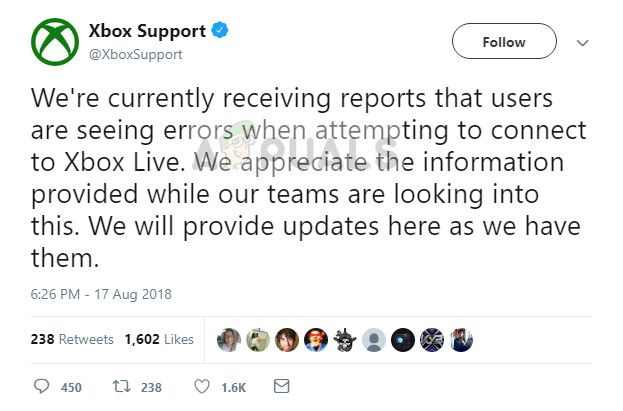
Недавно было несколько сообщений от пользователей, которые жаловались на то, что им не удалось подключиться к Xbox Live, хотя их интернет-соединение работало нормально, хотя они могли получить доступ к другим службам, таким как магазин приложений.
Что вызывает проблемы с подключением к Xbox Live?
Проблемы в связи с Xbox Live не новы в консолях Xbox. Как мы видели в прошлом, было много простоев, связанных с техническим обслуживанием, сбоями и DDOS-атаками. Некоторые из причин, по которым ваша консоль может не подключиться к Xbox Live, но не ограничиваются следующими:
- Есть сбой с вашим Аккаунт Xbox Live в вашей консоли. Возможно, вам придется удалить свой аккаунт и добавить его снова, чтобы это исправить.
- Есть безобразий от Сторона Microsoft что делает серверы недоступными.
- Там может быть аппаратная ошибка в вашем устройстве Xbox, если это происходит прямо из коробки.
- Есть проблемы с вашим маршрутизатор и его передача пакетов данных на вашу консоль.
Решение 1: Тестирование интернет-соединения
Первым шагом в устранении ошибки невозможности подключения к Xbox Live является проверка вашего интернет-соединения. Во многих случаях из-за ограниченных возможностей подключения ваша консоль не может свободно подключаться к своим онлайн-компонентам.
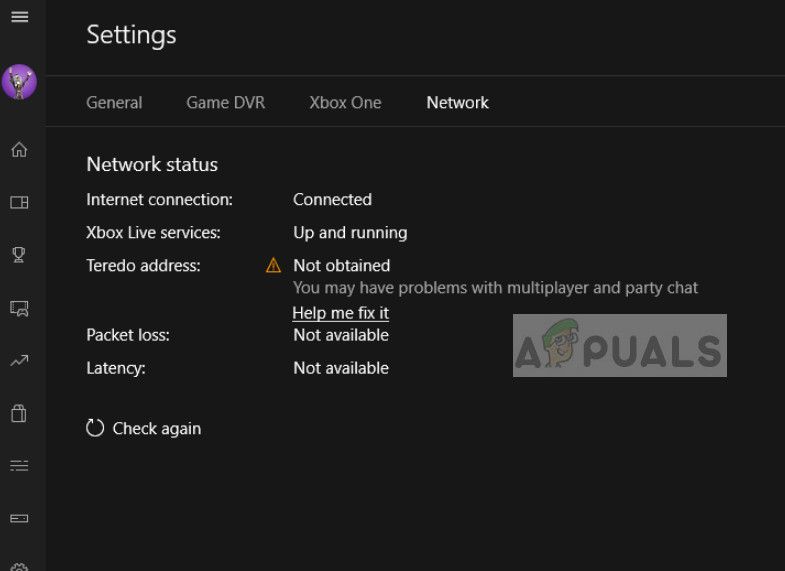
Вы должны иметь открытое подключение к интернету. «Открытый» Интернет означает сеть, в которой нет дополнительных брандмауэров и прокси-серверов. Вероятно, у вас будут проблемы с подключением к Xbox live с использованием общедоступных сетей, которые присутствуют в больницах, школах, на рабочих местах и в других подобных организациях. Кроме того, попробуйте изменить подключение к Интернету и посмотреть, устранена ли проблема, или попробуйте подключить другую консоль к Xbox Live. Это поможет точно определить, связана ли проблема с консолью или сетью.
Решение 2: Консоль включения и выключения питания велосипеда
Прежде чем мы начнем какие-либо технические методы, мы можем попробовать выключить и включить вашу консоль и ваш маршрутизатор. Включение и выключение питания — это процесс полного выключения устройства, что приводит к сбросу сохраненных конфигураций программного обеспечения. Это удалит все сбои в вашей системе, и незначительные проблемы могут быть решены. Убедитесь, что вы сохранили свои изменения, прежде чем продолжить.
- Выключите роутер и консоль. После закрытия их, выньте выключатель питания.

- Теперь подождите пару минут (в основном около 5-10), прежде чем снова подключить коммутатор.
- Теперь позвольте вашему маршрутизатору инициализировать зеленый свет, прежде чем снова подключить Xbox к сети. Проверьте, можете ли вы подключиться к Xbox Live.
Решение 3. Удаление профиля Xbox Live
Каждый экземпляр Xbox Live всегда имеет учетную запись, связанную с ним, прежде чем его можно будет использовать. Вы бы вошли в Xbox Live с вашей учетной записью. Были сообщения, которые предположили временное повреждение данных профиля. Это распространено и обычно происходит, если один профиль входит в систему в течение нескольких дней.
- Нажми на кнопка профиля присутствует в верхней левой части экрана, чтобы вызвать меню.
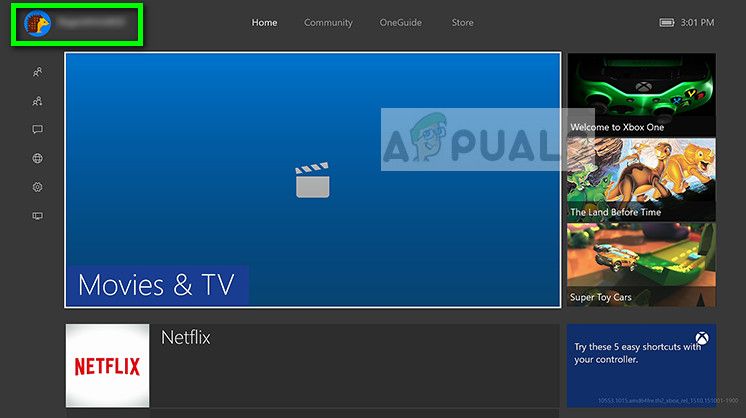
- Теперь над вашим профилем с помощью контроллера и когда Выход кнопка становится видимой, нажмите на нее.
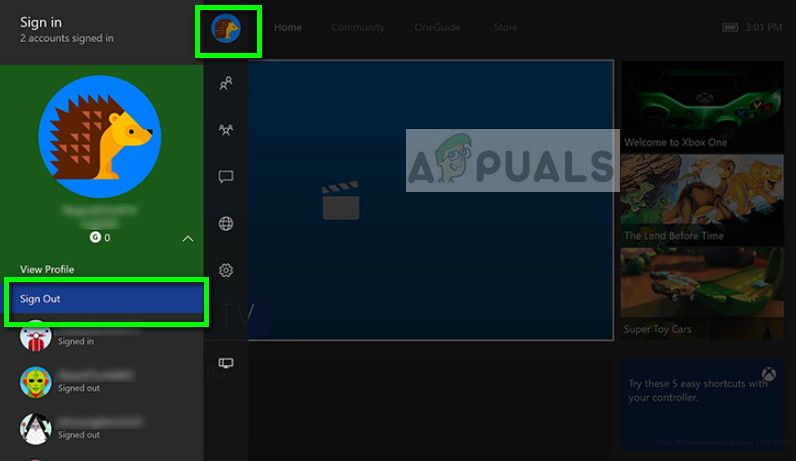
- Теперь вы выйдете из своего профиля Xbox Live. Убедитесь, что вы также удалили сохраненную учетную запись со своей консоли. После перезапуска консоли Xbox снова введите свои учетные данные и проверьте, можете ли вы без проблем подключиться к Xbox Live.
Решение 4. Проверка на Xbox Live Outrages
Как упоминалось ранее, у Microsoft были возмущения на стороне сервера Xbox Live. Обычно это происходит из-за сбоев, технического обслуживания или DDOS-атак на игровой сервис. Это очень распространенный сценарий, и Microsoft также создала страницу внутри Xbox, где вы можете проверить состояние службы Live.
- Нажмите на настройки присутствует на левой панели навигации Xbox, а затем выберите Все настройки присутствует в верхней части экрана.
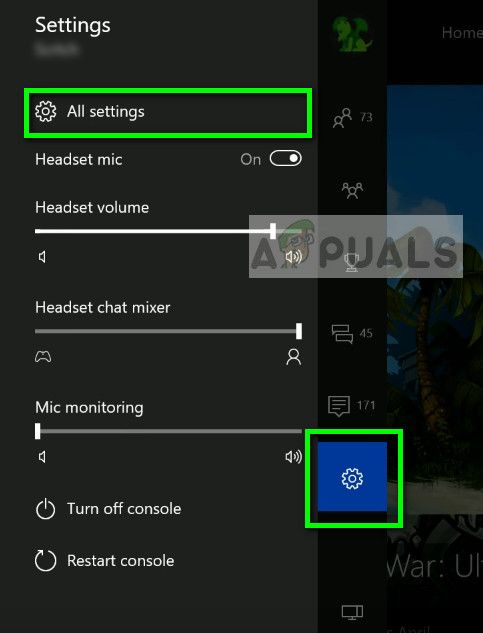
- Теперь нажмите на сеть из левой панели навигации и выберите Сетевые настройки.
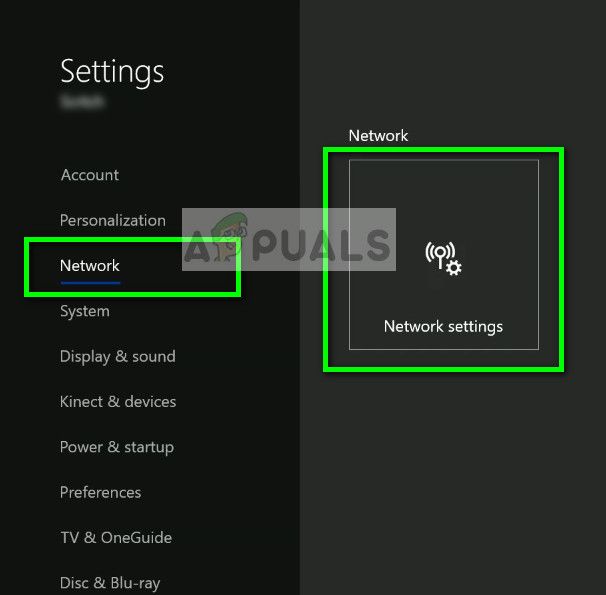
- На следующем экране вы можете легко проверить состояние служб Xbox Live. Если на стороне сервера есть какие-то проблемы, вы сможете увидеть их в списке, как показано на скриншоте ниже. Теперь нажмите на Проверить сетевое соединение поэтому мы можем получить больше информации о вашем подключении.
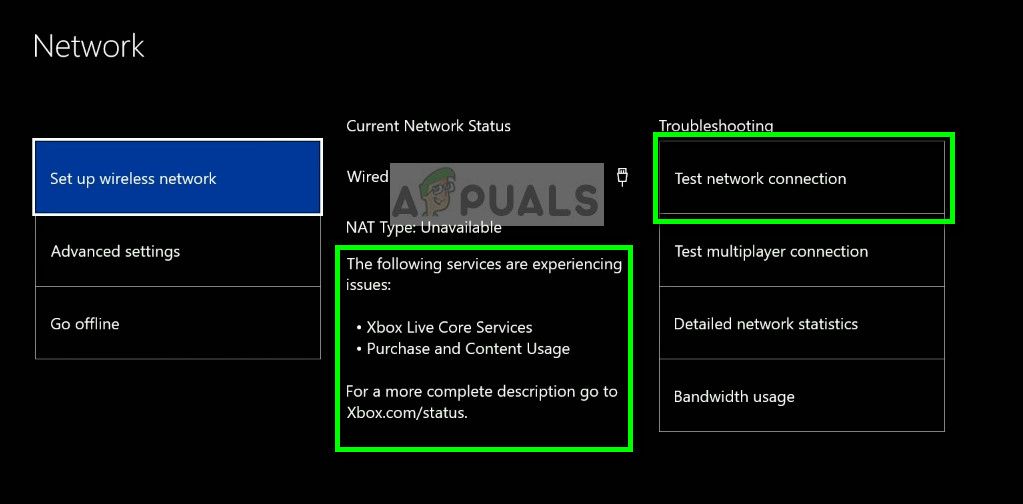
- Как видите, сеть хорошая, но Xbox Live переживает простои. Если это так, вы ничего не можете сделать, кроме как подождать.
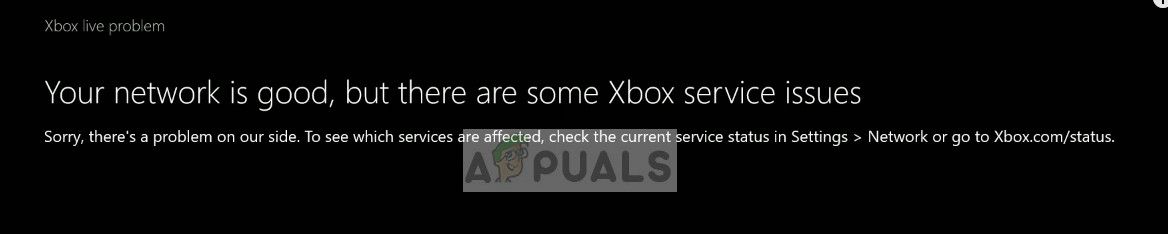
- Вы также можете перейти на официальный веб-сайт статуса Xbox и информацию о том, какие услуги затронуты возмущением.
Решение 5. Обращение в службу поддержки Xbox
Если вы столкнулись с этим явлением сразу после того, как вы запустили консоль из коробки, есть вероятность, что с вашей консолью возникла физическая проблема. Было зарегистрировано несколько случаев, когда пользователи испытывали проблему из-за аппаратных сбоев. Сообщив в службу поддержки Xbox, они в итоге получили замену и компенсацию своих консолей, получив еще один год гарантии.
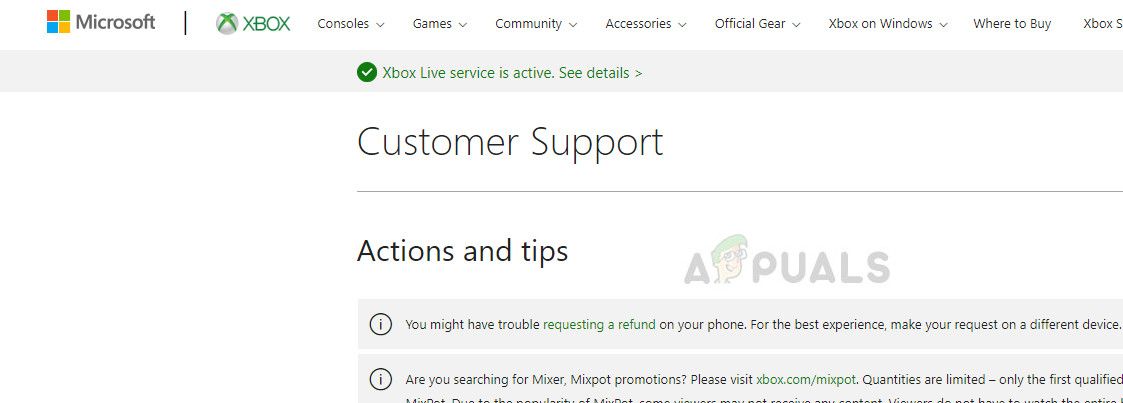
Перейдите на официальный веб-сайт поддержки Xbox и выполните шаги по устранению неполадок. Убедитесь, что вы избегаете поддержки клиентов AI и свяжитесь напрямую с агентом. Объясните свою проблему и следуйте инструкциям, данным вам. Также имейте в виду, что компенсация будет производиться только в том случае, если у вас действует гарантия.
В дополнение к описанным выше действиям по устранению неполадок вы также можете попробовать:
- Подключение консоли к вашему интернету через проводной кабель вместо Wi-Fi.
- Изменение тип вещания вашего роутера.
- Изменение местоположение вашего роутера если вы подключаетесь по беспроводной сети, чтобы не было потери сигнала.
- Восстановить сетевые настройки по умолчанию из ваших настроек Xbox.
- Убедитесь, что ваш Настройки DNS установлены на Автоматический. Если они уже есть, вы можете попробовать изменить их на DNS Google.
Источник




